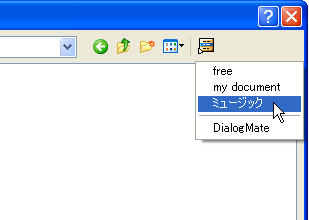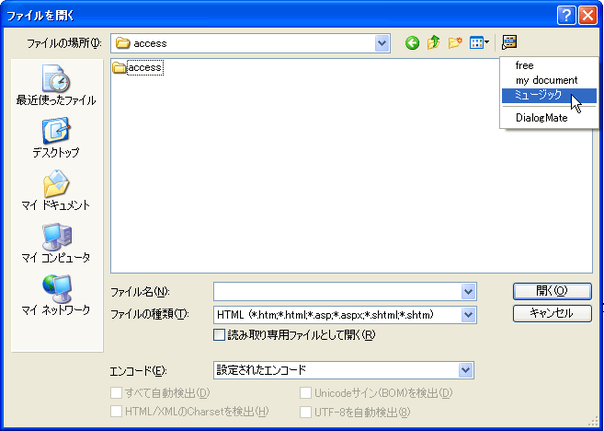よく使うフォルダへの移動を高速化「Dialog Mate」。
Dialog Mate
「ファイルを開く」などのダイアログウインドウに、指定したフォルダへのショートカットを登録することができるソフト。
「Dialog Mate」は、「ファイルを開く」「名前を付けて保存」などの “ コモンダイアログ ” から、あらかじめ登録しておいたフォルダへ素早くアクセスできるようにするソフトです。
頻繁に使うフォルダ、保存先としてよく指定するフォルダなどがある場合に便利です。
「Dialog Mate」を実行すると、「ファイルを開く」などのダイアログ右上に、「Dialog Mate」のアイコン  が追加されます。
が追加されます。
フォルダ登録の基本的な方法は以下のとおり。
- 左ウインドウ(セクションウインドウ)の「global※1」が選択された状態で、右ウインドウ(メニューウインドウ)下の「追加」ボタンを押す。
1 「全てのアプリケーションに共通して」という意味。つまり、「global」に登録したフォルダは、全てのアプリケーションの「開く」ダイアログで開けるようになる。 - 「パス」欄の「一覧」ボタンから、登録したいフォルダを指定。
- 「アイテム名」欄に、「Dialog Mate」のメニューに表示するフォルダ名を入力※2 → 「OK」をクリックする。
2 たとえば、上記” 2” で「マイ ドキュメント」を指定したなら、「マイ ドキュメント」などというように分かりやすい名前を入力する。
登録後は、「ファイルを開く」や「名前を付けて保存」のダイアログ右上にある
 をクリックすれば、登録したフォルダへのショートカットがリストで表示されます。
をクリックすれば、登録したフォルダへのショートカットがリストで表示されます。
ちなみに、ソフトごとに登録するフォルダを設定することも可能です。
たとえば、
“ 「foobar2000」
でファイルを開く時だけは、「マイ ミュージック」へのショートカットを表示させたい ” という例で説明すると...
- 「メニューアイテム」タブを開き、セクションウインドウ側の「追加」ボタンをクリック。
- セクション名に「foobar2000」と入力する※3
3 セクション名は、「拡張子を除いたファイル名」を入力する。 - セクションウインドウに追加された「foobar2000」を選択し、メニューウインドウ側の「追加」ボタンをクリック
- 「パス」欄の「一覧」ボタンから、「マイ ミュージック」フォルダを指定。
- 「アイテム名」に「マイ ミュージック」と入力 →「OK」をクリック。
- 最後に、「OK」をクリックして「Dialog Mate」のウインドウを閉じればOKです。
ほかにも、「サブメニュー」機能を使って、登録フォルダをジャンル・用途別に分けたりすることも可能です。
| このページのTOPへ |
おすすめフリーソフト
スポンサードリンク